excel
سلام

همانطور که می دانید رویدادها اقتضایی هستند نه آنی .یعنی به محض نوشتن یا فشردن کلید اجرا ، عمل نمی کنند آنها تحت شرایط تعریف شده اجرا می شوند. یعنی این کد ( "msgbox "salam ) تنها در صورتی اجرا می شود که کاربرگ یک Sheet1 اکتیو یا فعال گردد.
آموزش انجام تحلیل واریانس ANOVA در اکسل گیبسون
این تابع دارای چهار بخش است :
1- ایتدا متن قدیمی را از کاربر گرفته old text
2- حال شماره کاراکتری را که باید عوض شود ( مثلا 5 برای پنجمین کاراکتر )
3- تعداد تعویضی ها
4- کاراکتر تعویضی
مثال : در سلول F1 داده "ali zozih " را نوشته ایم. کاراکتر z اول اشتباه نوشته شده و می خواهیم آنرا با کاراکتر t تعویض کنیم .
فرمول را در سلول روبرو یعنی G1 چنین می نویسیم :
=replace(f1,5,1,"t")
مفهوم این فرمول اینست که در متن سلول اف یک فقط کاراکتر پنجم را با تی تعویض کن.

حال کد و عملیات مورد نظر را اعمال می کنیم. مثلا به کاربرگ دستور می دهیم که هنگام فعال شدن ، به وسیله یک msgbox به کاربر نام خود را اعلام کند.
()Private Sub Worksheet_Activate
MsgBox Sheet1.Name
End Sub
دانلود کتاب plain & simple Excel 2010
نوشتن برنامه های وی بی ای نیز یکی از زیباترین ، شیوه های کار با اکسل است.حال برای آشنایی و دوستی با این بخش از اکسل یک مثال را برای کاربران حرفه ای تر اکسل مطرح می کنیم.
مثال : فرض کنید جدولی داریم که افرادی معدود طی چند بار مراجعه کار انجام داده اند و پول دریافت کرده اند.حال می خواهیم با استفاده از برنامه نویسی VBA اسامی آنها را به صورت غیر تکراری از جدول خارج کرده نمایش دهد.


برای نوشتن این کد باید کلید های Alt+F11 را فشرد تا به محیط VBA وارد شویم.از منوی Insert گزینه ی Module را انتخاب می کنیم و سپس کد مورد نظر را در آن می نویسیم.
Sub list()
Dim i As Integer
Dim r As Integer
'shomareh radif akharin celol database
r = Range("a1").CurrentRegion.Rows.Count
'avalis celol database
Cells(1, 13) = Cells(1, 2)
'asami bedone tekrar
For i = 1 To r
If WorksheetFunction.CountIf(Range("m:m"), Cells(i, 2)) < 1 Then
Cells(i, 13) = Cells(i, 2)
End If
Next
End Sub
Syntax
GESTEP(number,step)
Number is the value to test against step.
Step is the threshold value. If you omit a value for step, GESTEP uses zero.
=gestep(5,4) ==> 1
=gestep(5,5) ==> 1
=gestep(4,5) ==> 0
ابتدا با فشردن کلید های alt , f11 به محیط برنامه نویسی می رویم و در انجا در محیط وی بی ای به سراغ پنجره projects می رویم و شی مورد نظر " sheet1" را انتخاب می کنیم تا خصویاتش در پنجره زیر نمایش داده شود. حال در قسمت name نام کاربرگ را تغییر می دهیم.
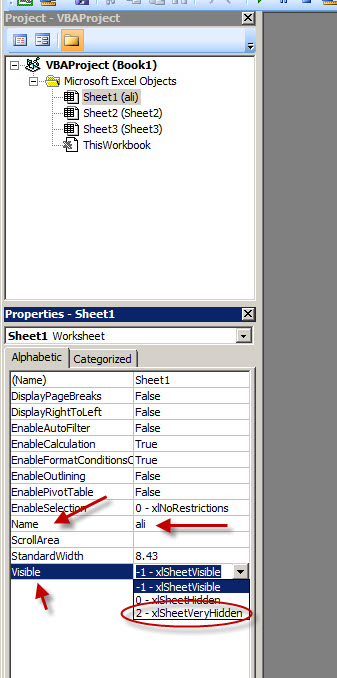
برای تغییر خصوصیت visible یا نوع نمایش کاربرگ نیز می توان اقدام کرد. سومین گزینه از خصوصیت visible کاربرگ عبارت xlsheetveryhidden است که با انتخاب آن کاربگ به کلی پنهان شده و حتی از طریق unhide نیز نمایش داده نمی شود.لازم به ذکر است که حتی این گزینه فعال نمی شود که کاربر به آن شک کند و می توان با خیال راحت کاربرگ های سری را از دسترس افراد پنهان نمود.
=rank( روش مرتب سازی, محدوده, داده)
این تابع داده را در محدوده یافته ، رتبه ی آن را مقابلش می نویسد. البته اگر دو داده ی مشابه داشته باشیم به هر دو یک رتبه تعلق می گیرد و داده ی بعدی یک رتبه به عقب می رود به تصاویر دقت کنید:



نکته : اگر نشانی محدوده مطلق نگردد ، محدوده همراه با داده ، جا به جا می شود و رتبه بندی به درستی انجام نمی گردد.برای آشنایی بیشتر با روش های آدرس دهی در اکسل به لینک زیر مراجه فرمایید :
http://excel.blogfa.com/8503.aspx